Huawei HG8245H - это высококачественный роутер, предоставляемый Ростелекомом своим абонентам. Он является одним из наиболее популярных устройств для подключения к интернету и обеспечения стабильной работы домашней сети. Этот модем имеет множество полезных функций и удобный пользовательский интерфейс, что делает его идеальным выбором как для опытных пользователей, так и для новичков, желающих настроить свою сеть своими руками.
Один из главных преимуществ роутера Huawei HG8245H - его простой и интуитивно понятный интерфейс. Вам не потребуются специальные навыки или знания для его использования. Просто войдите в систему, используя предоставленные вам учетные данные, и вы сможете настроить и управлять вашей сетью без каких-либо проблем.
Вход в систему роутера Huawei HG8245H очень прост и легок. Вам потребуется открыть веб-браузер на вашем компьютере и ввести IP-адрес роутера в строку поиска. После этого вам будет предложено ввести логин и пароль. Обратите внимание, что учетные данные обычно предоставляются вашим интернет-провайдером и вы можете найти их на задней стороне роутера или в документах, полученных вместе с ним.
Вход в роутер Huawei HG8245H Ростелеком

Для входа в роутер Huawei HG8245H Ростелеком и выполнения настроек необходимо выполнить следующие шаги:
- Подключите роутер к компьютеру с помощью сетевого кабеля.
- Откройте веб-браузер (например, Google Chrome, Mozilla Firefox) и введите в адресной строке IP-адрес роутера - 192.168.100.1.
- Нажмите Enter или перейдите по ссылке.
- Откроется страница авторизации. Введите логин и пароль по умолчанию: admin/admin.
- Нажмите кнопку "Войти" или нажмите Enter.
После успешного входа в настройки роутера Huawei HG8245H Ростелеком, вы сможете изменить различные параметры сети, включая Wi-Fi, безопасность, настройки портов и многое другое.
Необходимость входа в роутер
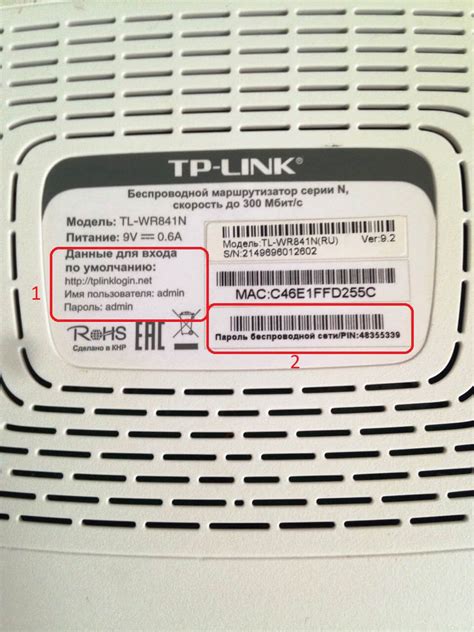
Для настройки и управления роутером Huawei HG8245H от Ростелеком необходимо выполнить вход в его административную панель. Вход в роутер может потребоваться в различных ситуациях.
Первым делом, вход в роутер необходим, чтобы установить или изменить пароль доступа к Wi-Fi сети. Когда вы получаете роутер от провайдера, по умолчанию установлен стандартный пароль, и его следует изменить для обеспечения безопасности вашей сети.
Вход в роутер также позволяет настроить порты и фильтры, которые контролируют доступ к веб-ресурсам из вашей домашней сети. Вы можете открыть или закрыть определенные порты или создать правила фильтрации трафика для защиты вашей сети от внешних угроз.
Кроме того, вход в роутер дает возможность настраивать другие параметры сети, такие как DNS-серверы, настройки DHCP или настройки провайдера интернета. Вход в административную панель роутера позволяет полностью контролировать и настраивать вашу сеть в соответствии с вашими потребностями и предпочтениями.
Вход в роутер Huawei HG8245H от Ростелеком обычно осуществляется с использованием стандартных учетных данных, предоставляемых провайдером. Однако, если вы не знаете логин и пароль, вы можете обратиться в службу поддержки Ростелеком для получения этих данных.
В целом, вход в роутер Huawei HG8245H Ростелеком необходим для полного контроля и настройки вашей домашней сети, а также для обеспечения ее безопасности и удобства использования.
Как войти в роутер Huawei HG8245H

Для настройки роутера Huawei HG8245H от Ростелеком, необходимо войти в его web-интерфейс. Для этого выполните следующие шаги:
| 1. | Подключитесь к роутеру с помощью Ethernet-кабеля или через Wi-Fi сеть. |
| 2. | Откройте любой веб-браузер (например, Google Chrome, Mozilla Firefox) и введите в адресной строке IP-адрес роутера: 192.168.100.1 |
| 3. | Нажмите клавишу Enter, чтобы перейти по указанному адресу. |
| 4. | Вы должны увидеть окно авторизации с полями для ввода имени пользователя и пароля. |
| 5. | Введите логин и пароль для доступа к роутеру. Обычно, по умолчанию логин - root, а пароль - admin. |
| 6. | Нажмите на кнопку "Войти" или нажмите клавишу Enter, чтобы войти в роутер. |
После успешной авторизации вы попадете в web-интерфейс роутера Huawei HG8245H, где сможете настроить различные параметры и функции роутера.
Настройка роутера Huawei HG8245H Ростелеком

Для начала работы с роутером Huawei HG8245H Ростелеком необходимо выполнить ряд настроек. Здесь представлен простой шаг за шагом гайд, который поможет вам осуществить настройку роутера.
1. Подключите роутер Huawei HG8245H Ростелеком к источнику питания.
2. Подключите свое устройство (компьютер или ноутбук) к роутеру посредством эзернет-кабеля либо через Wi-Fi.
3. Откройте любой установленный на вашем устройстве интернет-браузер.
4. В адресной строке введите IP-адрес роутера "192.168.100.1" без кавычек и нажмите клавишу Enter. Если все выполнено правильно, вы увидите страницу входа в роутер Huawei HG8245H Ростелеком.
5. Введите логин и пароль, предоставленные вашим провайдером. Обратитесь к вашему провайдеру для получения этих данных.
6. После успешного входа в систему вы будете перенаправлены на основное меню роутера.
7. В меню выберите категорию "Настройки сети" или аналогичную.
8. В открывшемся меню выберите "LAN" (проводное подключение).
9. В настройках LAN укажите необходимый IP-адрес для вашей сети. Обратитесь к вашему провайдеру для получения этих данных.
10. Нажмите кнопку "Сохранить" или аналогичную, чтобы применить настройки.
11. Перезагрузите роутер, чтобы изменения вступили в силу.
После выполнения этих шагов ваш роутер Huawei HG8245H Ростелеком будет настроен и готов к использованию.
Необходимость настройки роутера
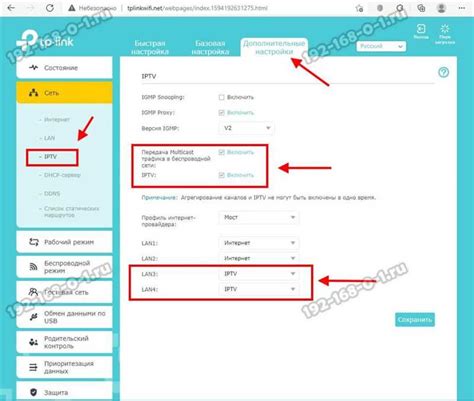
При подключении роутера Huawei HG8245H от Ростелеком, необходимо его настроить для обеспечения безопасности и удобства использования вашей домашней сети. Без настройки роутер может быть уязвим для взлома или неудобен в использовании.
Настройка роутера позволяет:
| Обеспечить безопасность | Настройка пароля администратора и Wi-Fi позволяет предотвратить несанкционированный доступ к вашей сети и защитить ваши данные. |
| Оптимизировать работу сети | Настройка канала и частоты Wi-Fi позволит избежать интерференции с другими устройствами и обеспечить стабильное соединение. |
| Настроить дополнительные функции | Роутер Huawei HG8245H имеет ряд полезных функций, таких как родительский контроль, настройка портов и установка VPN-соединения. Настройка роутера позволит вам использовать эти функции. |
Если вы не настроите роутер, ваша домашняя Wi-Fi сеть может быть уязвима для злоумышленников и вам не будут доступны дополнительные функции, которые предоставляет роутер.
Настройка роутера Huawei HG8245H от Ростелеком включает в себя изменение пароля администратора, настройку Wi-Fi, настройку безопасности и другие параметры в соответствии с вашими потребностями.
Как настроить роутер Huawei HG8245H

Настройка роутера Huawei HG8245H довольно проста и не требует особых навыков. Вот пошаговая инструкция, которая поможет вам освоить процесс настройки:
- По умолчанию адрес роутера Huawei HG8245H - 192.168.100.1. Введите этот адрес в адресную строку любого браузера и нажмите Enter.
- Введите логин и пароль, чтобы войти в настройки роутера. Обычно логин - admin, а пароль - admin или указанный на задней панели роутера.
- Откроется главное меню роутера. Чтобы настроить подключение к интернету, выберите вкладку "Настройки соединения" или "WAN-настройки".
- Выберите тип подключения к интернету (обычно PPPoE или DHCP) и введите данные, предоставленные вашим интернет-провайдером, такие как логин и пароль. Если вам необходимо настроить статический IP-адрес или другие параметры соединения, введите их соответственно.
- Сохраните изменения и перезагрузите роутер, чтобы новые настройки вступили в силу.
- После перезагрузки роутера проверьте соединение с интернетом. Если все настройки указаны правильно, вы должны получить доступ к сети.
Теперь вы знаете, как настроить роутер Huawei HG8245H и подключиться к интернету. Удачи в настройке!